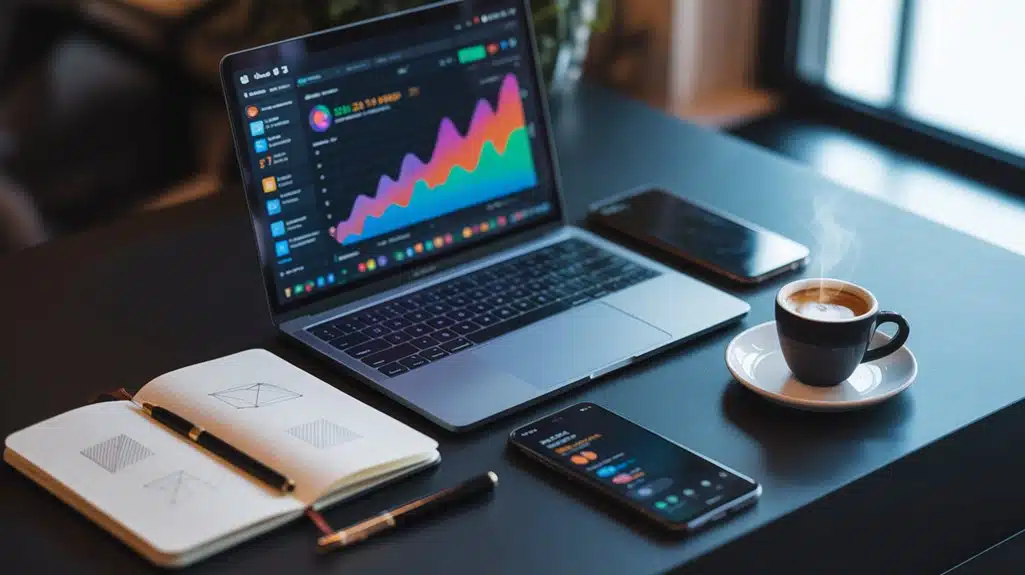Die Funktion für benutzerdefinierte Gliederungen gibt es sowohl im Bulk Writer als auch in Penny Arcade.
Verwende die benutzerdefinierte Gliederung, wenn du viele Blogbeiträge schreiben musst, die eine gemeinsame Gliederungsstruktur haben.
Es gibt unzählige Anwendungsfälle, aber wir wollen ein Beispiel für die benutzerdefinierte Gliederung von Rezept-Blogbeiträgen untersuchen. Normalerweise kann ein Rezept-Blogpost einer ähnlichen Struktur von Unterüberschriften folgen, unabhängig vom Rezept selbst.
Inhaltsverzeichnis
ToggleEinführung in benutzerdefinierte Gliederungen
Hier ist ein Beispiel für eine benutzerdefinierte Gliederung:
History Common Ingredients Recipe Cooking Tips Final Thoughts
Egal, ob der Blogbeitrag den Titel “Ultimativer Leitfaden für Tacos” oder “Ultimativer Leitfaden für Grillrippchen” trägt, diese Gliederung könnte funktionieren.
So sieht es aus…
Im Bulk Writer wird die KI für den Artikel “Ultimativer Leitfaden für Tacos” über die Geschichte der Tacos schreiben. Dann schreibt sie über die üblichen Zutaten für Tacos, listet ein Taco-Rezept auf, gibt Tipps für die Zubereitung von Tacos und endet mit einem Abschnitt “Abschließende Gedanken”.
Der Artikel wird fertig geschrieben und ZimmWriter geht zum nächsten Artikel in der Warteschlange über: Der ultimative Leitfaden für Barbecue-Rippchen.
Hier geht es um die Geschichte der Barbeque-Rippchen. Dann werden einige gängige Zutaten für Barbecue-Rippchen beschrieben, ein Rezept für Barbecue-Rippchen aufgelistet, einige Tipps für die Zubereitung von Barbecue-Rippchen gegeben und abschließend ein Abschnitt mit abschließenden Gedanken.
Der Artikel wird fertig geschrieben, dann geht ZimmWriter zum nächsten Artikel in der Warteschlange über… (stell dir 998 weitere Artikeltitel vor)!
Ziemlich cool, nicht wahr?
Verwendung von H2, H3 und H4 mit benutzerdefinierten Gliederungen
Im Eingabefeld für benutzerdefinierte Gliederungen wird jeder Text, den du in einer einzelnen Zeile platzierst, standardmäßig zu einer H2-Unterüberschrift.
Aber in manchen Situationen möchtest du vielleicht eine oder mehrere H3 oder sogar eine oder mehrere H4.
In diesem Fall fügst du einfach einen einfachen Bindestrich “-” vor jedem Artikel ein, den du zu einem H3 machen willst, und einen doppelten Bindestrich “-” vor jedem Artikel, den du zu einem H4 machen willst.
Hier ist das Rezeptbeispiel noch einmal, aber jetzt mit drei H3s.
History Ingredients Popular Recipes - Recipe #1 - Recipe #2 - Recipe #3 Cooking Tips Final Thoughts
Kannst du die H3s erkennen? Wenn du sagst: Rezept Nr. 1, Rezept Nr. 2 und Rezept Nr. 3, dann wärst du richtig!
History Ingredients Popular Recipes - Recipe #1 -- Ingredients - Recipe #2 -- Ingredients - Recipe #3 -- Ingredients Cooking Tips Final Thoughts
Siehst du die H4s? Die drei Unterüberschriften der Zutaten sind alle H4.
Jetzt noch ein paar Kleinigkeiten, die du beachten solltest:
- H3s müssen auf eine H2 gefolgt sein
- H4s müssen auf eine H3 gefolgt sein
- Doppelte Gedankenstriche sollten kein Leerzeichen dazwischen haben. Drücke einfach zweimal die Minustaste auf deiner Tastatur und schon hast du ein H4 gemacht.
Grundlagen der benutzerdefinierten Gliederungsvariablen
Alles, was du gerade gelesen hast, war die blaue Pille. Willst du in einem glücklichen Land ohne Sorgen leben? Dann hör jetzt auf zu lesen.
Aber wenn Raketentreibstoff durch deine Adern fließt und du für Aufregung lebst, dann lass mich dir die rote Pille geben und dir die Augen für die Welt der benutzerdefinierten Variablen öffnen.
Fangen wir ganz einfach an…
History
Common Ingredients
Popular Recipes
- Recipe #1{list}
- Recipe #2{list}
- Recipe #3{list}
Cooking Tips
Final Thoughts
Hast du bemerkt, dass wir {list} am Ende jedes H3-Rezepts in der Gliederung hinzugefügt haben? Die {list} ist eine Variable. Wenn wir sie zu einer Zwischenüberschrift hinzufügen, fordert ZimmWriter die KI auf, eine Liste für diese Zwischenüberschrift zu erstellen.
Hier ist eine andere Version der gleichen Gliederung, aber mit mehr benutzerdefinierten Variablen:
History{optimize_title}{auto_h3_3}
Common Ingredients{optimize_title}{list}
Popular Recipes{optimize_title}
- Recipe #1{optimize_title}{list}{yt}
- Recipe #2{optimize_title}{list}{yt}
- Recipe #3{optimize_title}{list}{yt}
Cooking Tips{optimize_title}{auto_h3_3}
Final Thoughts
Verfügbare benutzerdefinierte Gliederungsvariablen
{list}
- Fordert die KI auf, eine Liste zur Unterüberschrift hinzuzufügen
- Es kann sein, dass du in 5% der Fälle keine Liste bekommst, wenn du ein schwächeres Modell wie den GPT 3.5 Turbo verwendest. Du kannst dies korrigieren, indem du entweder ein leistungsstärkeres Modell (z.B. Davinci oder GPT‑4) wählst oder den Artikel manuell oder mit einem magischen Befehl bearbeitest.
- Tabellen und Listen werden nicht innerhalb derselben Zwischenüberschrift angezeigt.
- Wenn du die Variable {list} verwendest, wird das Verhalten beim Einfügen von Listen im Backend für den gesamten Artikel außer Kraft gesetzt.
- Hinweis: Funktioniert in der benutzerdefinierten Gliederung, den SEO Writer Unterüberschriften und den Bulk SEO CSV Gliederungsunterüberschriften.
{table}
- Fordert die KI auf, eine Tabelle zur Zwischenüberschrift hinzuzufügen
- Es kann sein, dass du in 5% der Fälle keine Tabelle bekommst, wenn du ein schwächeres Modell wie den GPT 3.5 Turbo verwendest. Du kannst dies korrigieren, indem du entweder ein leistungsstärkeres Modell (z. B. Davinci oder GPT‑4) wählst oder den Artikel manuell oder mit einem magischen Befehl bearbeitest.
- Tabellen und Listen werden nicht innerhalb derselben Zwischenüberschrift angezeigt.
- Wenn du die Variable {table} verwendest, wird das Verhalten beim Einfügen von Tabellen im Backend für den gesamten Artikel außer Kraft gesetzt.
- Hinweis: Funktioniert in der benutzerdefinierten Gliederung, den SEO Writer Unterüberschriften und den Bulk SEO CSV Gliederungsunterüberschriften.
{model=Name des Modells}
Du kannst jetzt das Modell ändern, das zum Schreiben einer bestimmten Zwischenüberschrift verwendet wird. Wenn du eine Liste aller Modelle erhalten möchtest, auf die du Zugriff hast, je nachdem, welche API-Schlüssel du eingegeben hast, gehe in das Optionsmenü von ZimmWriter, klicke auf die Schaltfläche “Text-API einrichten”, scrolle dann nach unten und klicke auf die Schaltfläche “Alle Modelle in die Zwischenablage kopieren. Dadurch werden alle Modelle in die Zwischenablage kopiert, so dass du einfach das gewünschte Modell auswählen und nach der Zwischenüberschrift einfügen kannst.
{auto_h3_#}
- Füge dies (aber ersetze zuerst das # durch eine Zahl zwischen 1–10) zu einer H2 hinzu und ZimmWriter wird so viele H3s unter der H2 erzeugen.
- Beispiele:
- {auto_h3_5} wird 5 H3s erzeugen
- {auto_h3_3} erzeugt 3 H3s
- Es wird nicht empfohlen, {list} und {table} auf die H2 anzuwenden, auf die du auch {auto_h3_#} anwendest.
- Inkompatibel mit der auto-h3 Checkbox im Bulk Writer.
- Hinweis: Funktioniert nur in der benutzerdefinierten Gliederung.
{yt}
- Füge dies hinzu, damit ZimmWriter versucht, ein relevantes YouTube-Video für die Unterüberschrift zu finden.
- Benötigt ScrapeOwl (du kannst einen geheimen, vergünstigten Plan erhalten, indem du auf die Schaltfläche im ZimmWriter Optionsmenü klickst).
- Durch die Verwendung der {yt}-Variable wird das Verhalten beim Einfügen von YouTube-Videos außer Kraft gesetzt, das normalerweise ein automatisches Einfügen von Videos im ersten, dritten und fünften H2 bewirkt.
- Anmerkungen:
- Jede Nutzung von {yt} kostet 5 ScrapeOwl-Credits, auch wenn kein Video gefunden wurde.
- Es ist für ZimmWriter einfacher, verwandte Videos zu finden, wenn du {yt} zusammen mit {optimize_title} verwendest. Das ist zwar nicht erforderlich, kann aber die Suche nach einem relevanten Video verbessern.
- Es ist nicht nötig, die Schaltfläche YouTube-Videos zusätzlich zu {yt} zu “aktivieren”, da die Schaltfläche auch ein YouTube-Video nach dem ersten, dritten und fünften H2 erzwingt. Die Variable {yt} befolgt jedoch die anderen Einstellungen der YouTube Video-Schaltfläche, auch wenn sie nicht aktiviert ist.
- Funktioniert in der benutzerdefinierten Gliederung, den SEO Writer Zwischenüberschriften und den Bulk SEO CSV Gliederungsüberschriften.
{optimize_title}
- Gibt der KI den Artikeltitel + bis zu 1.500 Wörter globale Hintergrundinformationen + mitgelieferte Zwischenüberschrift, um die Zwischenüberschrift kontextbezogen umzuschreiben, damit du eine themenspezifische Zwischenüberschrift erhältst, was dir bei der SEO hilft. Aber wie bei allem gilt: YMMV.
- Zum Beispiel…
- Für einen Artikel mit dem Titel “Ultimate Guide to Tacos”, der Geschichte{optimize_title} kann dazu führen, dass ZimmWriter die Zwischenüberschrift “Geschichte” in etwas wie “Geschichte der Tacos” umschreibt.
- Für einen Artikel mit dem Titel “Ultimativer Leitfaden für BBQ-Rippchen”, der Geschichte{optimize_title} kann dazu führen, dass ZimmWriter die Zwischenüberschrift “Geschichte” in etwas wie “Geschichte der BBQ-Ribs” umschreibt.
- Das Tolle daran ist, dass dies auch funktioniert, wenn du über den Tellerrand hinausschaust… Für einen Artikel mit dem Titel “Ultimativer Leitfaden für Pizza”, der Rezept #1{optimize_title} kann ZimmWriter dazu veranlassen, die “Rezept #1″ in etwas wie “Rezept #1: Pizza Margherita” ändern.
- Du könntest dies sogar für einen Artikel verwenden… z.B. “Wie man mit schlechten Noten ins College kommt” und “Tipp #1{optimize_title}”, “Tipp #2{optimize_title}”, “Tipp #3{optimize_title}”, usw. Sei dir nur bewusst, dass du durch das Wissen der KI begrenzt bist (es sei denn, du machst das mit Hintergrundinformationen). Daher kann es sein, dass sich deine Liste wiederholt.
- Die {optimize_title} verwendet das KI-Modell, das du zum Schreiben deines Artikels ausgewählt hast. Die Kombination aus Davinci oder GPT‑4 in Verbindung mit URL-Hintergrundinformationen in der Penny Arcade kann also ein bisschen teuer werden, wenn du nicht aufpasst.
- Hinweis: Funktioniert nur in der Benutzerdefinierten Gliederung.
{prepend=Daten, die der Zwischenüberschrift vorangestellt werden sollen}
- Die einzige wirkliche Verwendung für diese Variable ist in Verbindung mit der {optimize_title} Variable. Angenommen, du erstellst eine benutzerdefinierte Gliederung und möchtest, dass bestimmte Gliederungselemente eine Nummer am Anfang haben.
- Zum Beispiel:
- 1. Vorräte sammeln
- 2. Wasche deinen Hund
- 3. Trockne deinen Hund
- Leider kannst du das nicht wirklich machen, weil {optimize_title} die gesamte Unterüberschrift löscht (außer bei anderen Variablen). An dieser Stelle kann die neue Variable “prepend” helfen. So kann es aussehen:
- Vorräte sammeln{prepend=1.}{optimize_title}
- Wasch deinen Hund{prepend=2.}{optimize_title}
- Trockne deinen Hund{prepend=3.}{optimize_title}
- Kinderleicht!
- Zum Beispiel:
{voice_1ps}, {voice_1pp}, {voice_2p}, {voice_3p}, {voice_pro}
- Setzt die Artikelstimme außer Kraft und wendet diese Stimme auf den jeweiligen Unterabschnitt an
- {voice_1ps} ist die erste Person Singular
- {voice_1pp} ist die erste Person Plural
- {voice_2p} ist die zweite Person
- {voice_3p} ist die dritte Person
- {voice_pro} ist professionell
- Anwendungsfall? Stell dir einen Artikel vor, in dem deine Website fünf Unternehmen anhand von gesammelten Daten bewertet. Der Artikel selbst könnte in der ersten Person Plural geschrieben sein (wir, uns, unser), aber wenn die KI die fünf Unternehmen bespricht, könnte sie so schreiben, als wäre sie (deine Website) das Unternehmen. Das willst du natürlich nicht. Du würdest also {voice_3p} an jede Unterüberschrift anhängen, um diesen Effekt zu vermeiden.
- Hinweis: Funktioniert in der benutzerdefinierten Gliederung, den SEO Writer Zwischenüberschriften und den Bulk SEO CSV Zwischenüberschriften.
{cta}
- Erzeugt einen Call-to-Action-Button oder einen Link (je nach deiner Auswahl im ZimmWriter-Optionsmenü) am Ende eines Zwischenüberschriftenabschnitts.
- Funktioniert an zwei Stellen:
- Penny Arcade – füge ein {cta} nach einer Unterüberschrift in einer benutzerdefinierten Gliederung ein, um eine Handlungsaufforderung am Ende dieser Unterüberschrift zu erstellen. Der Link in der Handlungsaufforderung ist der von Penny Arcade gescrapte Link.
- SEO Writer – Füge ein {cta} nach einer Zwischenüberschrift ein, um eine Handlungsaufforderung am Ende der Zwischenüberschrift zu erstellen. Funktioniert NUR, wenn du auch einen Link im URL to scrape-Eingabefeld für diese Unterüberschrift angegeben hast.
- Hinweis: Das Scrapen der URL ist nicht erforderlich, um eine Handlungsaufforderung zu erhalten. Denk also über den Tellerrand hinaus, denn es gibt Anwendungsfälle, die kein Scraping erfordern.
- Wenn du die Schaltfläche “Produktlayout auslösen” im SEO-Writer verwendest, wird ebenfalls eine Handlungsaufforderung angezeigt, so dass du in diesem Fall keine {cta}-Variable verwenden musst.
- Wenn die Domain in der URL mit einer Domain in einem gespeicherten Scraping Surgeon-Profil übereinstimmt und das Profil einen gespeicherten Affiliate-Link hat, wird dieser Affiliate-Link am Ende der URL und bei der Erstellung des Call-to-Action-Links angehängt.
{cp_your_custom_prompt}
- Du kannst jede benutzerdefinierte Prompts die du in deiner benutzerdefinierten Gliederung gespeichert hast.
- Es ist nur eine benutzerdefinierte Eingabeaufforderung pro Zwischenüberschrift erlaubt.
{raw_your_raw_prompt}
- Eine neue spezielle Eingabeaufforderung, die die ZimmWriter-Eingabeaufforderungen beim Erstellen einer Zwischenüberschrift ersetzt. Du kannst mehr darüber lesen in der raw prompt exhaustive guide.
{cb_your_custom_background}
{tpl}
- Diese Variable steht für Trigger Product Layout. Sie ist so ähnlich wie das bekannte Kontrollkästchen im SEO Writer. Jetzt kannst du sie als benutzerdefinierte Variable verwenden.
- In der Bulk-SEO-CSV ist es sehr praktisch, wenn du eine benutzerdefinierte Gliederung mit einer Unterüberschrift hinzufügst, die eine URL zum Scrapen enthält (z. B. {url=}). Sie funktioniert aber auch anderswo, z. B. im SEO Writer, der an eine Überschrift angehängt ist, in einer benutzerdefinierten Gliederung und natürlich auch in der Bulk SEO CSV-Datei.
{lp_dein_link_pack_name}
- Du kannst Linkpakete auch für jede einzelne Unterüberschrift festlegen. So kannst du zum Beispiel im Linkpaket-Menü ein Linkpaket auswählen, das du anwenden möchtest, und dieses dann mit einem Linkpaket überschreiben, das am Ende einer Unterüberschrift hinzugefügt wird. Ziemlich cool, oder?
{img}
- Diese Variable bewirkt, dass der Zwischenüberschrift ein AI-Bild hinzugefügt wird
- Das verwendete AI-Bildmodell ist dasjenige, das in der Dropdown-Liste für die Zwischenüberschrift in der Hauptschnittstelle für die von dir verwendete ZimmWriter-Funktion ausgewählt wurde (z. B. Bulk Writer, Penny Arcade usw.).
{var1} bis {var5}
Du kannst jetzt {var#} in eine Zwischenüberschrift deiner benutzerdefinierten Gliederung einfügen, um programmatische SEO zu betreiben. Wenn ZimmWriter mit dem Schreiben deines Artikels beginnt, ersetzt es die Variablen (z. B. {var1}) durch die entsprechende Variable, die du neben dem Titel definiert hast. So funktioniert es.
Du definierst die Variablen in deinem Titel im Bulk Writer:
Recipe for Southern BBQ Chicken{var1=Southern BBQ Chicken}{var2=BBQ Pork}
Dann erstellst du deine eigene Gliederung:
History of {var1}
Best Recipe for {var1}
Which is better: {var1} or {var2}
- Why {var1} is better than {var2}{optimize_title}
- Why {var2} is better than {var1}{optimize_title}
Wenn du sie dann ausführst, werden die {var#} in der benutzerdefinierten Gliederung durch die Daten ersetzt, die du im Titel definiert hast. Denke daran, dass Leerzeichen wichtig sind. Wenn du also deine benutzerdefinierte Gliederung erstellst, füge ein Leerzeichen vor und nach der {var#}-Aufzählung ein.
Im Moment funktioniert diese Funktion nur mit dem Bulk Writer und nicht mit der Bulk SEO CSV. Aus gutem Grund funktioniert sie auch nicht mit dem SEO Writer oder Penny Arcade.
Zusätzliche Tipps & Informationen
- Die benutzerdefinierte Gliederung setzt die Einstellung # of H2 in Bulk Writer und Penny Arcade außer Kraft
- Die benutzerdefinierte Gliederung überschreibt auch die Einstellung “Nur die Anzahl der H2 als Empfehlung verwenden” in Penny Arcade
- Bei einer Unterüberschrift spielt die Reihenfolge der benutzerdefinierten Variablen keine Rolle, wenn sie für eine Unterüberschrift kombiniert werden, also… “Rezept #3{optimize_title}{list}{yt}” hat das gleiche Ergebnis wie “Rezept #3{yt}{list}{optimize_title}”
- Die Verwendung von Auto-Keywords wird NICHT empfohlen, wenn das Gliederungselement sehr mehrdeutig ist. Es ist jedoch besser, wenn du {optimize_title} verwendest.